Инструменты
@studps
Начнем разбирать каждое окно по отдельности. Сначала мы разберемся с двумя глобальными окнами😎.
Первое окно, которое мы затронем – это будет окно инструментов🛠️. С помощью этих инструментов можно рисовать, стирать, выделять, ретушировать, перемещать, заливать. Придумать какой-то новый инструмент довольно сложно, потому что здесь есть абсолютно все.


Первый инструмент – это «Перемещение», можно вызвать кнопочкой «V». Благодаря ему можно перемещать выделенный слой, объект, по рабочему пространству😉


Также, нажав сочетание клавиш Ctrl+T можно изменять масштаб, угол наклона выделенного слоя.
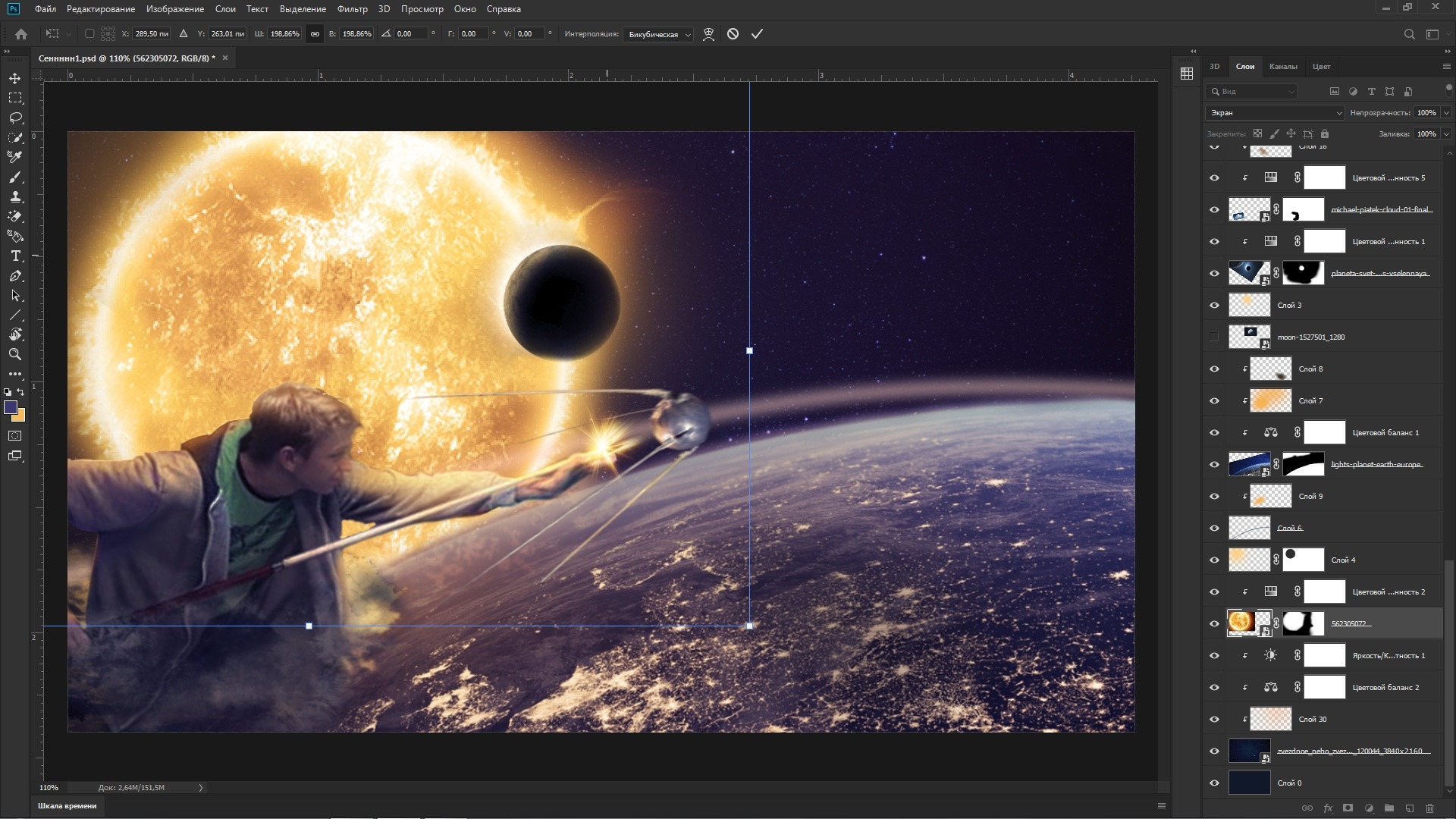
Следующий класс инструментов предназначен для выделения части изображения на «выделенном слое».

Примите к сведению, что именно выделенного слоя🤔, а не того, что находится на рабочем пространстве.
В этот класс входит 6 инструментов, «Прямоугольная область» «M», «Овальная область» «M»,
«Лассо» «L», «Прямолинейное лассо» «L», «Быстрое выделение» «W» и «Волшебная палочка» «W».
С помощью Лассо, нужно описать одним нажатием выделяемый объект, это не очень удобно😐, плюс нужно всегда возвращаться в начальную точку, иначе выделение будет неровным.

Зажав LShift можно добавлять уже к выделенной области ещё выделения, а если нажать Alt, наоборот, ту область, которую вы выделите с Alt, удалится из общего выделения.
По такому же принципу работает «Прямолинейное лассо», только вместо плавных линий, копирующие движения курсора, у вас будут прямые линии😁.

«Быстрое выделение» и «Волшебная палочка» благодаря алгоритмам фотошоп, попытаются выделить нужную вам область, это очень удобно🤗, если объект на фото стоит на однородном фоне, тогда выделение его займет считанные секунды, надо будет лишь кликнуть Волшебной палочкой✨ по месту, которое хочется выделить.

У каждого набор инструментов разный, но если вы не можете найти какой-либо из них, то он точно есть в кнопочке ✌️«троеточие» почти в самом низу окна Инструментов.
